學校需要邀請家長參加講座,校長要求給每位家長發一份通知,要求每份通知都有學生的名字。可以想象,這是費時費力的。為了減輕負擔,決定使用WPS的郵件合并功能直接生成文檔。不太熟悉郵件合并功能的朋友可以參考以下內容:
郵件合并:在辦公室,首先創建兩個文檔:一個WORD主文檔,包含所有文檔的共同內容(如未填充的信封等)。)和數據源EXCEL,其中包括更改的信息(填寫的收件人、發件人、郵政編碼等)。),然后使用郵件合并功能將更改的信息插入到主文檔中。合成文檔可以保存為Word文檔,打印或通過郵件發送。
問:wps中的郵件合并菜單在哪里?
答:點擊“參考”標簽——最后一個選項:郵件。單擊后,將出現“郵件合并”選項卡。
描述:當wps郵件合并照片時,如何讓照片占據整個畫面?郵件合并成功,但實際照片太小。
解決方案:通常,在表單中,您可以取消表單屬性——選項中的“自動調整大小以適應內容”,檢查圖片大小并進行調整,然后單擊郵件合并工具欄上的“合并到新文檔”按鈕。
一、新的工作方案文件如下:
cuturl(‘)
布告
同學的父母:
新區中心小學家長學校將于4月24日上午8: 30在學校多功能教室舉行講座。本次講座的主題是“如何培養孩子的良好習慣”。演講者是中央小學的校長。收到通知后,請準時參加講座。
新區中心小學
2011.4.22 ‘)
第二,新的WPS表單如下:
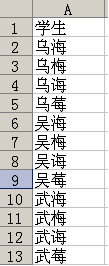
第三,郵件合并。
1.打開數據源。
關閉WPS表單,打開通知文檔,單擊郵件合并工具欄中的第一個按鈕,然后選擇“打開數據源”。
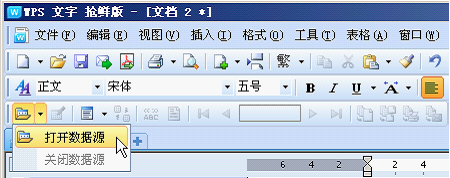
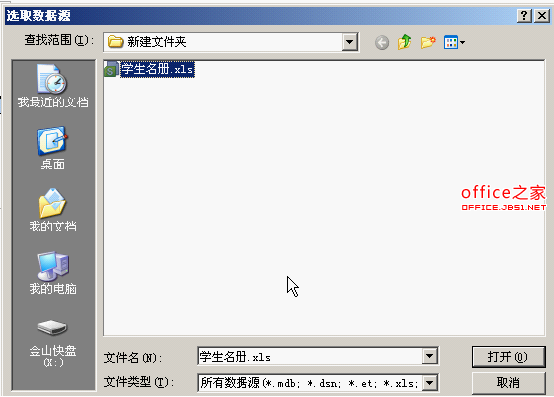
2.插入合并字段。
將光標移至“同學的家長”,點擊第三個按鈕,選擇“插入合并域”。
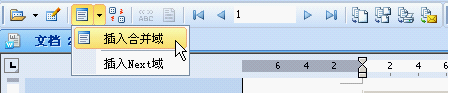
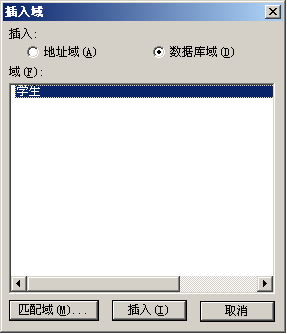
選擇要插入的域名,即列標題,然后單擊插入。
文檔更改如下:

3.查看合并數據。
單擊第五個按鈕查看合并效果。單擊工具欄上的“第一條記錄、上一條記錄、下一條記錄、最后一條記錄”按鈕,您可以輕松查看家長將收到的通知。

4.合并到打印機。
單擊倒數第二個按鈕,顯示以下對話框,您可以逐一打印所有通知。如果通知丟失或紙張起皺,可以有選擇地打印。

5.節省紙張和打印的方法。
由于本通知內容較少,我們可以一份打印多份。單擊倒數第二個按鈕,將所有通知合并到新文檔中。
現在所有的通知都用分節符分開,并逐頁合并成一個文檔。我們通過搜索和替換來用段落標記替換所有的分節符。
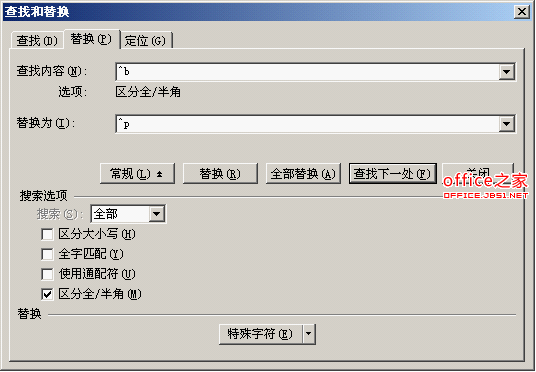
稍加調整,我們可以在一頁上打印兩三個通知。
6.其他按鈕介紹。
第二:收件人按鈕可以有選擇地合并文件,適用于從現有表單中篩選此活動的目標收件人。
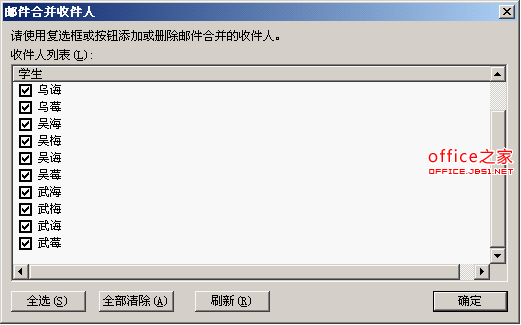
第六:合并字段底紋。顧名思義,您可以添加或刪除合并區域的底紋。
倒數第三:合并成不同的新文檔,每個學生家長的通知可以生成一個文件。
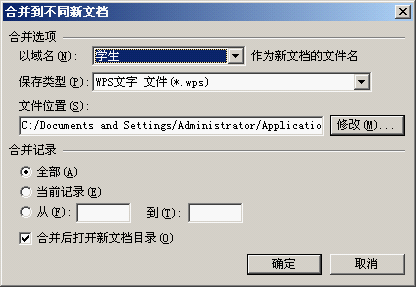
請自己體驗其他按鈕的功能。也許這就是你期待已久的。快試試!






